Verwenden Sie die Venmo-Gruppenfunktion, um Gruppenausgaben zu verwalten, zu verfolgen, aufzuteilen oder abzurechnen. Rechnungen

Planen Sie eine Gruppenreise oder teilen Sie Ihre Rechnungen ständig mit Ihren Mitbewohnern? Den Überblick darüber zu behalten, wer was schuldet, kann schnell zu Kopfschmerzen führen!
Glücklicherweise Venmo Groups macht es super einfach, gemeinsame Ausgaben und Rechnungen innerhalb Ihres Freundeskreises oder Haushalts zu verwalten. In diesem Beitrag erfahren Sie, wie Sie eine Gruppe erstellen, Ausgaben verfolgen, Kosten aufteilen und mehr.
So richten Sie die Rechnungsaufteilungsfunktion von Venmo Groups ein und verwenden sie, um Gruppenausgaben und Rechnungen effektiv zu verwalten, zu verfolgen, aufzuteilen oder zu begleichen
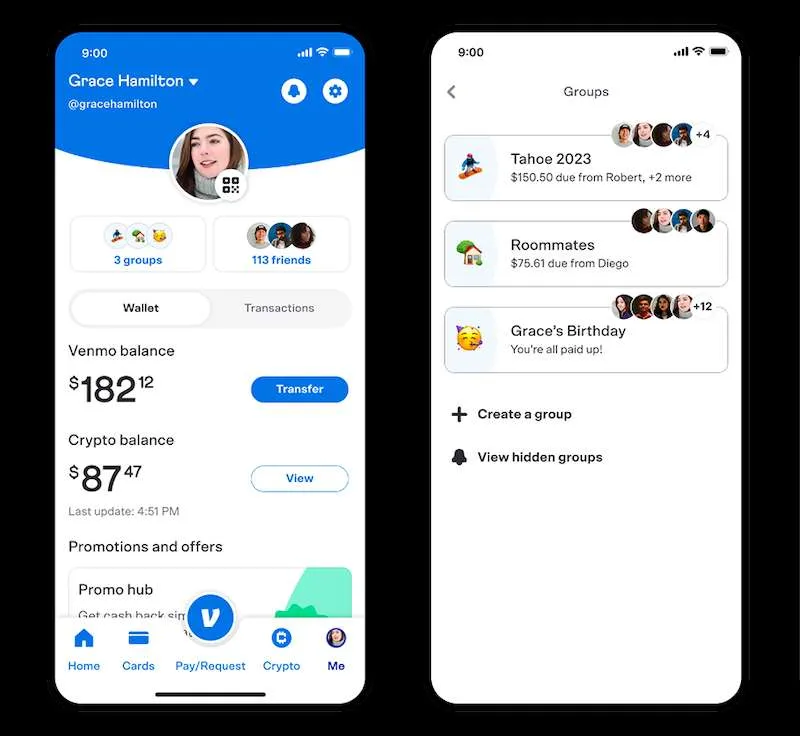
Schritt 1: Aktualisieren Sie auf die neueste Venmo-App
Um auf die neuesten Funktionen wie Gruppen zuzugreifen, sollten Sie Ihre Venmo-App auf die neueste Version aktualisieren:
- Öffnen Sie den App Store Ihres Geräts
- Gehen Sie zur Venmo-Seite und überprüfen Sie oben die aktuelle Versionsnummer
- Wenn eine Schaltfläche „Aktualisieren“ angezeigt wird, tippen Sie darauf, um auf die neueste Version zu aktualisieren
- Öffnen Sie nach der Aktualisierung Venmo und Sie erhalten Zugriff auf Gruppen
Wenn Sie die App auf dem neuesten Stand halten, erhalten Sie stets die neuesten Funktionen, mit denen Sie die Kosten für die gemeinsame Nutzung mit anderen optimieren können!
Schritt 2: Navigieren Sie zum Abschnitt „Gruppen“.
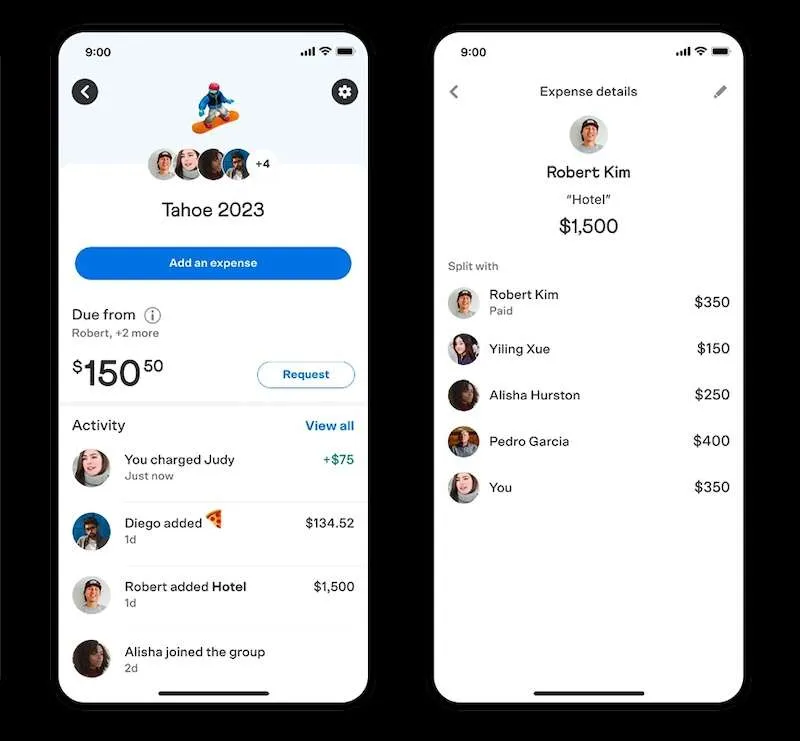
Da Sie nun über die neueste Version der Venmo-App verfügen, erfahren Sie hier, wie Sie auf Gruppen zugreifen:
- Öffnen Sie Ihre Venmo-App und tippen Sie auf das Profilsymbol
- Dadurch werden Ihre Kontoseite und Ihre Einstellungen geöffnet
- Wählen Sie oben auf dem Bildschirm die Registerkarte „Gruppen“ aus.
- Tippen Sie auf das helle Pluszeichen (+), um eine neue Gruppe zu erstellen< a i=4>!
Der Bereich „Gruppen“ ist Ihre Zentrale für die Verwaltung der Mitgliederausgaben in allen Ihren gemeinsamen Kreisen.
Schritt 3: Richten Sie Ihre Gruppendetails ein
Nachdem Sie auf das Plus-Symbol getippt haben, führt Sie Venmo durch die anfängliche Gruppeneinrichtung:
- Geben Sie einen Gruppennamen und optional eine Beschreibung ein
- Laden Sie Mitglieder nach Benutzername ein (maximal 30 Personen)
- Neue Mitglieder müssen die Anfrage annehmen, um beizutreten
Ihre Gruppenliste wird aufgebaut, wenn Mitglieder Einladungen annehmen. Ihr ausstehender Status wird bis zur Bestätigung angezeigt.
Schritt 4: Fügen Sie die innerhalb der Gruppe entstandenen Ausgaben hinzu
Jetzt kommt der nützlichste Teil – die Verfolgung der Gruppenausgaben!
Jedes Mal, wenn ein Mitglied für etwas Gemeinsames zahlt, etwa eine Mahlzeit oder eine Reisegebühr, kann es die Ausgaben hinzufügen:
- Tippen Sie in Ihrer Liste auf die neue Gruppe
- Wählen Sie „Ausgabe hinzufügen“
- Geben Sie den Betrag ein, wofür er verwendet wurde und wer bezahlt hat
- Markieren oder suchen Sie danach, welche Mitglieder einen Anteil schulden
Der Betrag wird automatisch gleichmäßig zwischen den Mitgliedern aufgeteilt. Einfach!
Sie können im Laufe der Zeit endlose Ausgaben hinzufügen, z. B. monatliche WLAN-Rechnungen oder ein Gruppengeschenk. Super praktisch!
Schritt 5: Sehen Sie sich an, was Sie schulden, und lassen Sie sich das Geld zurückzahlen
Nachdem die Gruppenausgaben protokolliert wurden, können Sie sehen, was Sie persönlich schulden:
- Öffnen Sie die Venmo-App auf Ihrer Kontoseite
- Wählen Sie oben die neue Registerkarte „Gruppen“ aus
- Sehen Sie sich die Beträge an, die Sie anderen Mitgliedern schulden
- Tippen Sie auf eine beliebige Ausgabenzeile, um Ihren Anteil zurückzuzahlen
Keine Belästigung mehr, wenn es darum geht, Ihren Anteil zu bekommen oder sich daran zu erinnern, wer das letzte Mal bezahlt hat! Alle geteilten Kosten werden in der Gruppenübersicht verfolgt und aufgeteilt.
Zusätzliche Tipps zur effizienten und einfachen Verwaltung von Gruppenausgaben
Hier sind einige zusätzliche Tipps für den effektiven Einsatz von Venmo Groups als Veranstalter:
- Bearbeiten Sie Ausgabenbeträge oder zugewiesene Mitglieder, falls Anpassungen erforderlich sind
- Sie können die Gruppe jederzeit verlassen, indem Sie auf das rote Minussymbol (–) tippen
- Ernennen Sie ein anderes vertrauenswürdiges Mitglied als Gruppeneigentümer
- Entfernen Sie bei Bedarf alle inaktiven Mitglieder
- Bringen Sie den Datenschutz in Einklang, indem Sie die Transaktionssichtbarkeit umschalten
Ich hoffe, diese Aufschlüsselung macht es sehr klar. Verabschieden Sie sich von endlosen Schuldscheinen und kniffligen Berechnungen!



Schreibe einen Kommentar